CryptoLockerEUウイルス削除方法
CryptoLockerEU ランサムウェア・ウィルスとは?
旧 CryptoLocker の新しい複製版: CryptoLockerEU ランサムウェア
CryptoLockerEU ウィルスは、かつての有名なランサムウェア・ウィルス の名前を変更して使っている、また別のランサムウェアです。ターゲットのシステムに入り込むと、PC に格納されている全てのファイルを攻撃します。このランサムウェアが触れたファイルは、いずれも暗号化された上に .send 0.3 BTC crypt というような追加のファイル拡張子が付けられます。このウィルスは PC システム上に身代金メモを残し、被害者にサイバー攻撃について通知すると共に、身代金の支払を要求します。身代金メモは ĐŔŃŘČÔĐÎ ŔŇÜ ÔŔÉËŰ.txt (暗号化エラーで、本当の身代金の名前はPACШИФРОВАТЬ ФАЙЛЫ.txt です) という名前です、ウィルスの完全名は CryptoLockerEU 2016 rusia です。身代金メモでは被害者の PC 上にあるファイルが RSA-2048 ビット暗号化手法 で改ざんされていると宣言していますが、これは軍事レベルの機密を保護するために使われる複雑な暗号化アルゴリズムです。このウィルスは 7 日以内に身代金の 0.3 ビットコイン (約 $320) を支払うように要求しています。支払わない場合、データの復号キーが削除されることになります。さらに興味深いのは、このウィルスがウィルス ID を提示し、さらに身代金を支払った後にサイバー犯罪者に連絡するために 4 つのメール・アドレスを提示していることです。現在わかっているサイバー犯罪者のメール・アドレスは以下のとおりです:
- decryptme.files@mail.ru
- europol.eurofuck@yandex.com
- super.decryptme2016@yandex.com
- efwerez2015@yandex.com
ご使用の PC がこの忌まわしいマルウェアの亜種から攻撃を受けたら、身代金を支払おうなどとは思わないでくたださい。ファイルが重要なことはもちろん理解していますが、より大きな構図を描いてみる必要があるでしょう。誰か被害者が身代金を支払うたびに、サイバー犯罪者たちはその違法行為をもっと続けようという動機を得ることになるのです 。覚えておいていただきたいのですが、お金を送金したところで、サイバー犯罪者たちがあなたのファイルの復元を手助けしてくれる保証などないのです。ただお金を手にして、いなくなるだけです。ファイルを復元するには、データのバックアップを使用するか 、下記記載のデータ復元ガイドをご利用ください。守っていただきたいことがあります。それは破損したデータを復元する前に、例えば FortectIntego のような強力なマルウェア除去ツールを使用して、システムから CryptoLockerEU ウィルスを除去しなければならないということです。弊社では手動による CryptoLockerEU の除去ガイドはご用意していません。なぜなら、このような悪意のあるプログラムを手動で削除するのは大変困難なことだからです。 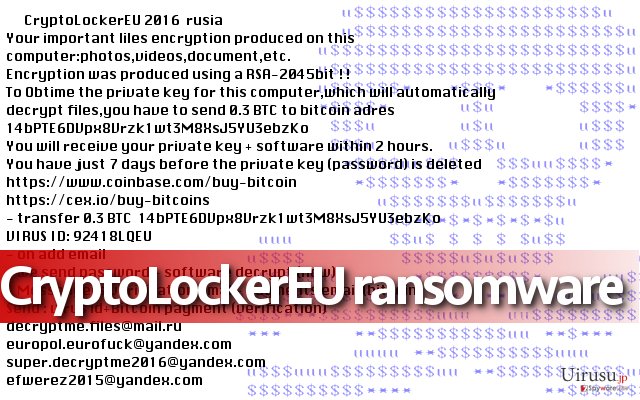
どうやってランサムウェア・タイプのウィルスに感染したの?
ランサムウェア・ウィルスはメール、感染したインターネット・サイト、その他の仮想チャンネルを通して配布されます 。覚えておくべき重要な事としては、悪意のあるウィルスは必ず安全そうに見える文書やファイル、アーカイブまたソフトウェアの更新プログラムという形をとってやって来るということです。ですから、インターネット上の何かをクリックする前に、よくよく考える必要があるのです。見知らぬ相手から送られてきたメールを開くときには、特に注意が必要です。重要なメッセージが書かれていると主張されていても、それを信頼してはいけません。例えば、Locky として知られる最も危険な PC ウィルス は現在、“Document/Photo/Scan from office” 、“Invoice” などの名前で偽メールの添付ファイルとして配布されています。そのような添付ファイルを開くと悲惨な結果やデータ損失が待っていますので、ご注意ください!ファイルを安全に保つために最も効率の良い方法は、バックアップと取って信頼のおけるアンチマルウェア保護ソフトをインストールすることです。また、ワールド・ワイド・ウェブを閲覧する際は、ご自分の常識を信じることもお忘れなく!
PC から CryptoLockerEU ランサムウェアを除去するには?
CryptoLockerEU ウィルスは危険ですが、それでも PC の技術者の手を借りるまでもなく、ご自分で PC からクリーンアップすることができます。お手持ちのアンチマルウェア・プログラムを使うだけで、システムからこの悪意のあるウィルスを削除できます。CryptoLockerEU ランサムウェアを除去するには、アンウィルスまたはアンチマルウェア/アンチスパイウェア・ツールをご使用ください。CryptoLockerEU の除去には FortectIntego のご使用を強くお勧めします。なぜならウィルスの除去のみならず、スパイウェアやマルウェア・ウィルスも削除して、その後で PC を最適化してくれるからです。ランサムウェアの詳しい除去ガイドは下記を御覧ください。
手動 CryptoLockerEUウイルス削除方法
ランサムウェア: セーフモードにおける手動によるランサムウェアの駆除
ご使用の PC が攻撃を受けたら、次のガイドをお読みになり、このウィルスをできるだけ速やかにシステムから追い出してしまいましょう。PC を Safe Mode で再起動してからこの悪意のあるプログラムをアンチマルウェア・ツールで除去されることを強くお勧めします。
重要です! →
一般的な PC ユーザーの方には手動による駆除ガイドはやや難しく感じられるかもしれません。正しく実行するためには IT に関する詳しい知識が求められ (重要なシステムファイルが削除され、あるいは破損した場合、Windows 全体の感染に繋がる恐れがあります)、さらに完了までに何時間もかかる場合があります。そこで、上述の自動的なメソッドの使用を強くお勧めします。
ステップ 1。「セーフモードとネットワーク」に移動する
手動によるマルウェアの駆除はセーフモード環境で行うのが最適です。
Windows 7 / Vista / XP
- スタート > シャットダウン > 再起動 > OK の順にクリックします。
- PC がアクティブになったら「詳細ブートオプション」ウィンドウが表示されるまで F8 ボタンを複数回押します (機能しない場合は F2、F12、Del などを押してみてください – マザーボードのモデルにより異なります) 。
- リストでセーフモードとネットワークを選択します。

Windows 10 / Windows 8
- スタートボタンをクリックして設定を選択します。

- スクロールダウンして更新とセキュリティを選択します。

- ウィンドウの左側で回復を選択します。
- 今度はスクロールダウンしてPCの起動をカスタマイズするを見つけます。
- 今すぐ再起動をクリックします。

- トラブルシューティングを選択します。

- 詳細オプションに移動します。

- スタートアップ設定を選択します。

- 再起動を押します。
- ここで 5 を押すか、5) セーフモードとネットワークを有効にするをクリックします。

ステップ 2. 怪しいプロセスをシャットダウンする
Windows タスクマネージャーはバックグラウンドで稼働しているプロセスをすべて表示できる便利なツールです。マルウェアがプロセスを実行している場合は、それをシャットダウンしなければなりません:
- キーボードの Ctrl + Shift + Esc を押して Windows タスクマネージャーを開きます。
- 詳細をクリックします。

- バックグラウンドプロセスセクションまでスクロールダウンし、怪しいものを探します。
- 右クリックしてファイルの場所を開くを選択します。

- プロセスに戻り、右クリックしてタスクの終了を選択します。

- 有害なフォルダのコンテンツを削除します。
ステップ 3. プログラムスタートアップをチェックする
- キーボードで Ctrl + Shift + Esc を押して Windows タスクマネージャーを開きます。
- スタートアップタブに移動します。
- 怪しいプログラムの上で右クリックして無効化を選択します。

ステップ 4. ウィルスファイルを削除する
PC の中で、あちらこちらにマルウェア関連のファイルが見つかることがあります。以下はその見つけ方のヒントです:
- Windows の検索ボックスにディスククリーンアップと入力して Enter を押します。

- クリーンアップするドライブを選択します (既定により C: がメインのドライブで、有害なファイルはここにありそうです)。
- 削除するファイルリストをスクロールして以下を選択します:
Temporary Internet Files
Downloads
Recycle Bin
Temporary files - システムファイルのクリーンアップを選択します。

- 他にも以下のフォルダ内に隠れている有害なファイルを探してみてください (Windows 検索ボックスで以下のエントリを入力して Enter を押します):
%AppData%
%LocalAppData%
%ProgramData%
%WinDir%
終了したら、PC を通常モードで再起動します。
System Restore を使用して CryptoLockerEU を削除
-
手順 1: Safe Mode with Command Prompt へコンピュータを再起動
Windows 7 / Vista / XP- Start → Shutdown → Restart → OK をクリック.
- コンピュータがアクティブ状態になったら、 Advanced Boot Options ウィンドウが表示されるまで、 F8 を何度か押下します。
-
リストから Command Prompt を選択

Windows 10 / Windows 8- Windows ログイン画面で Power ボタンを押下します。 その後、キーボードの Shift を押し続け、 Restart をクリックします。.
- ここで、 Troubleshoot → Advanced options → Startup Settings を選択し、最後に Restart を押下します。
-
コンピュータがアクティブ状態になったら、 Startup Settings ウィンドウの Enable Safe Mode with Command Prompt を選択します。

-
手順 2: システムファイルと設定の復元
-
Command Prompt ウィンドウが表示されたら、 cd restore を入力し Enter をクリックします。

-
ここで rstrui.exe を入力し、もう一度 Enter を押下します。.

-
新しいウィンドウが表示されたら、 Next をクリックし、CryptoLockerEU が侵入する前の復元ポイントを選択します。選択後、 Next をクリックします。


-
ここで Yes をクリックし、システムの復元を開始します。

-
Command Prompt ウィンドウが表示されたら、 cd restore を入力し Enter をクリックします。
おまけ: データの復元
上記のガイドは PC から CryptoLockerEU を除去するために役立つはずです。暗号化されたファイルを復元するには、uirusu.jp のセキュリティ専門家が用意した詳しいガイドを使用されることをお勧めします。ファイルが CryptoLockerEU によって暗号化された場合、それらを復元する方法はいくつかあります。
Data Recovery Pro を使用する
破損したファイルを復元すると約束するデータ復元ツールは数々ありますが、弊社のチームでは Data Recovery Pro が最も信頼のおけるツールであると言っています。覚えておいていただきたいのは、このようなツールであってもファイルの復元に失敗することがあるということです。というのも、CryptoLockerEU ランサムウェア・ウィルスは未知の暗号化コードで暗号化しているからです。しかし、それでもこのツールを試してみる価値はあります。最も貴重なファイルを一部だけでも復元できる可能性があります。
- Data Recovery Pro をダウンロード;
- Data Recovery のセットップの手順に従い、プログラムを PC にインストールします。
- 起動後、PC をスキャンして CryptoLockerEU ランサムウェアにより暗号化されたファイルを探します。
- それらを復元します。
最後に、クリプト・ランサムウェアから身を守るよう、常に気をつけてください。CryptoLockerEU やその他のランサムウェアからコンピュータを守るためには、 FortectIntego や SpyHunter 5Combo Cleaner 、 Malwarebytes などの評価が高いアンチスパイウェアを使用してください
あなたにおすすめ
政府のスパイ行為を許してはいけません
政府は利用者のデータの追跡あるいは市民へのスパイ行為に関しては多くの問題を抱えています。そこで、このことを考慮に入れて、怪しい情報収集の行いについて学びましょう。インターネット上では完全匿名にすることにより、迷惑な政府系の追跡行為を避けましょう。
オンラインにアクセスするために違うロケーションを選択し、特定のコンテンツ制限もなく、オンラインに接続して欲しいものにアクセスする時、別の場所を選択することができます。 Private Internet Access VPN を使用すると、ハッキングされるリスクがなく、簡単にインターネット接続をお楽しみいただけます。
政府の他の迷惑な当事者によりアクセス可能な情報をコントロールし、スパイ行為を受けずにオンラインサーフィンをお楽しみください。不法行為に関与しておらず、また自分のサービス、プラットフォームのセレクションを信頼していたとしても、自分自身の安全性を常に疑い、 VPN サービスを使用して予防的措置を講じておきましょう。
マルウェアの攻撃に遭った場合に備えて、バックアップファイルを作りましょう
コンピュータを使用していると、サイバー感染や自分のうっかりミスによりいろいろなものを失くして困ることがあります。マルウェアによって生じるソフトウェアの問題や暗号化による直接的なデータの損失から端末の問題や恒久的なダメージに繋がる恐れがあります。そんな時に適切な 最新のバックアップ があれば、そのような場面に遭遇しても簡単に元通りに回復して仕事に戻れます。
端末に何か変更を加えたらバックアップを取っておけば、マルウェアが何かを変更したり端末の問題が原因でデータの破壊やパフォーマンスの低下が発生した時点に戻すことができるため、バックアップの作成は不可欠です。元に戻せる機能を利用して、日常の、あるいは毎週ごとの習慣としてバックアップを取るようにしましょう。
なにか重要なドキュメントやプロジェクトの前のバージョンを取ってあれば、ストレスや障害も防げます。マルウェアが突如として現れた場合に大変便利です。システム復元には Data Recovery Pro をぜひご利用ください。







